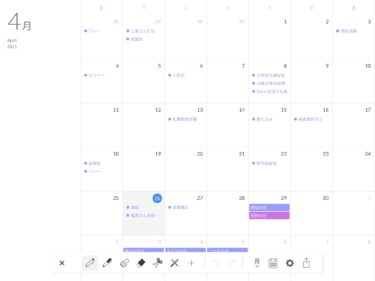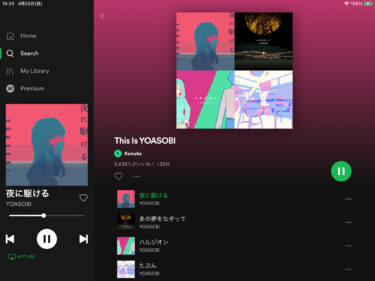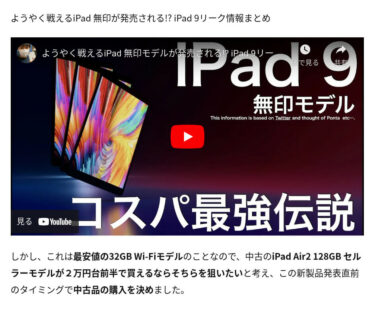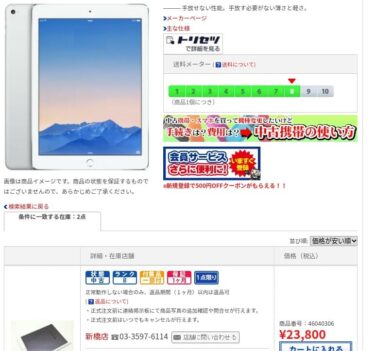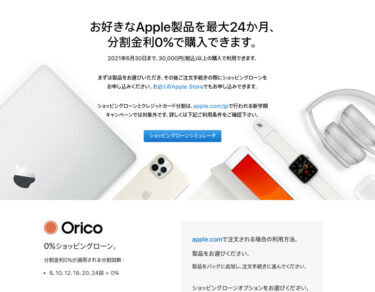MS-20iCというMIDIコントローラーをヤフオク!で7,000円で落札したので、MS-20のシンセアプリを使う必要があります。過去にLegacy Collectionというソフトを購入してMacにインストールしていますが古いので、今回は最新版のMS-20アプリのデモ版を仮想Windowsで試してみました。
はじめに
MS-20iCというMIDIコントローラーをヤフオク!で7,000円で落札した経緯は以下の記事を参考にしてください。
しばらく音楽から遠ざかっていた反動で、急にシンセが欲しくなり、しかし先立つものが無いので、ヤフオク!で紆余曲折の末、KORGのMS-20iCとMicro Xを落札したので紹介します。北海道なので送料が高くつきましたが?はじ[…]

これには音源は入っていないので、PCのMS-20アプリに繋ぐか、iPad用のiMS-20アプリに繋いで使う必要があります。私はiPadを持っていないので、とりあえず仮想Windows上でMS-20iC無しでデモ版をインストールして試してみましたので紹介します。
仮想Windowsにしたのは、MS-20アプリの必要スペックを確認すると、CPUとメモリー容量で手持ちのPCでは対応できないことがわかったからです。
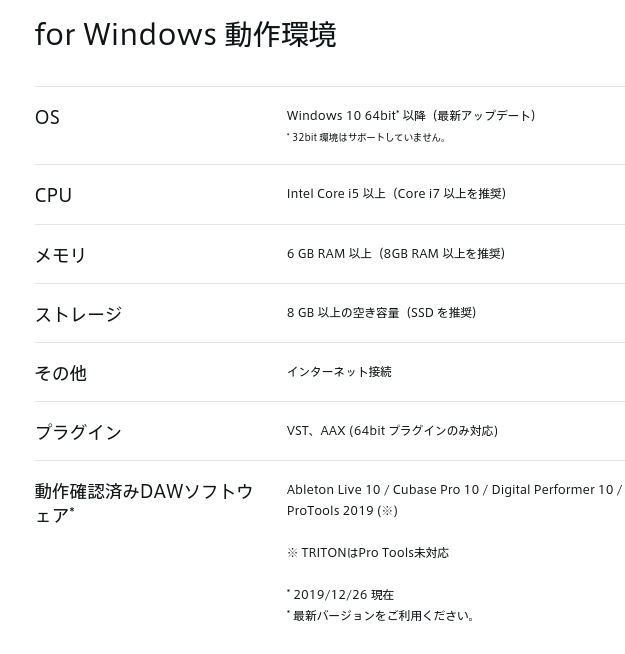
USBリダイレクション機能でローカルPCにMIDIデバイスを繋いで仮想Windowsで使える「Paperspace」のAdvanced版を使うことにしました。
MS-20 V2 デスクトップアプリ
以下のサイトに行きます。
ソフトウェアで生まれ変わるモノフォニック・シンセサイザーMS-20。…

KORG Collection 2という昔のLegacy Collectionの最新版のメーカー公式YouTube紹介動画は以下です。
これにはTRITONも含まれているので、ヤフオク!で追加で落札したMicro Xの機能や音源をデモ版である程度チェックできると思います。
これをMS-20iCで弾くとけっこう面白そうですが・・・
MS-20アプリの音質については以下で確認ができます。
ダウンロードとインストール
KORG Software Passをインストール
ここからは仮想Windows上で行いました。以下のサイトに行きます。
ここから「KORG Software Pass」というアプリをダウンロード / インストールしてからデモ版を使います。
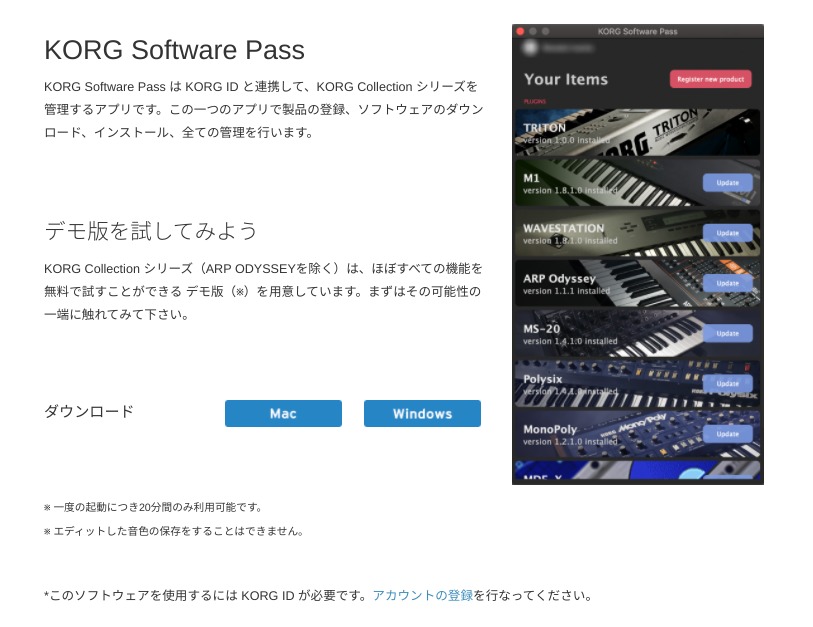
デモ版は一度の起動につき20分間のみしか利用できませんが、テスト的に試すにはちょうど良いです。期間限定(例えば1週間のみとか)ではないので、しばらくはこれで使うことができます。
20分を過ぎれば再起動して何回でも使えますし、アプリ版は実機のMS-20と違いプリセットが使えるので音色チェンジも一発で可能です。ツマミで毎回設定し直す必要がないのでアプリだけで使う方が便利です。
さらに、MS-20iCを繋げば、手弾き演奏やツマミをグリグリ動かすパフォーマンスもできます。
MS-20 V2をインストール
先ず「KORG Software Pass」をインストールします。KORG IDが必要になるので、まだ登録していない人は事前に登録しておきます。右上の「ログイン」をクリックしてKORG IDでログインしておきます。
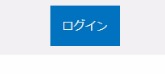
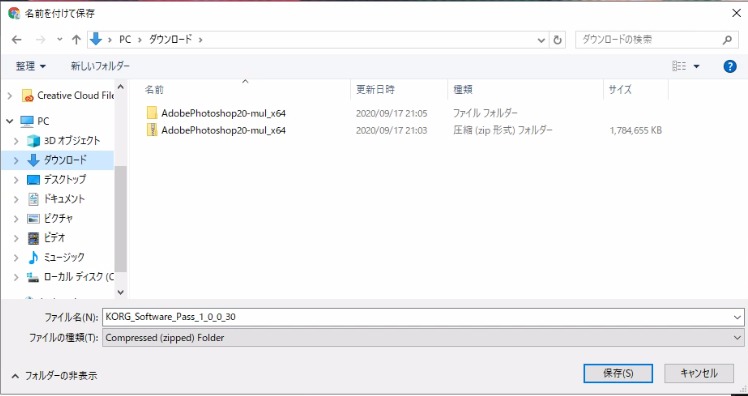
「保存」をクリックしてインストーラーをダウンロードし展開します。

インストーラーファイルをダブルクリック。
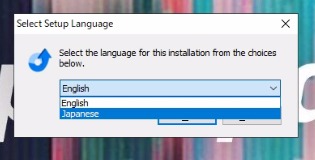
「Japanese」を選択します。
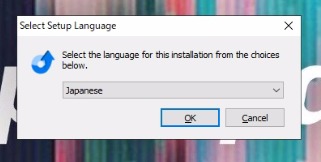
「OK」をクリック。
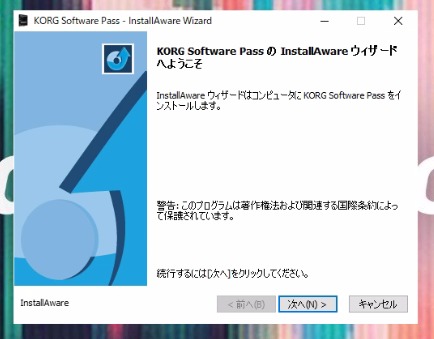
「次へ」を数回クリックしてインストールを完了し起動します。
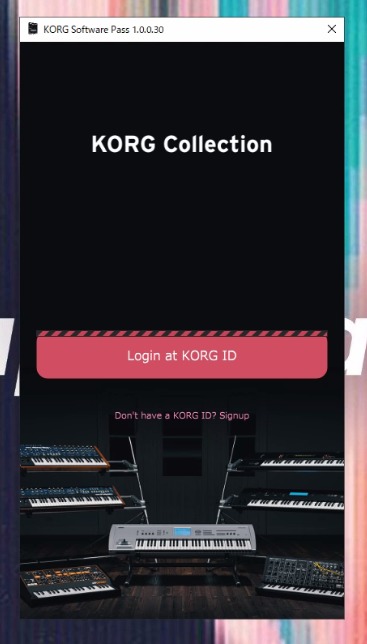
「Login at KORG ID」をクリックしてログインします。
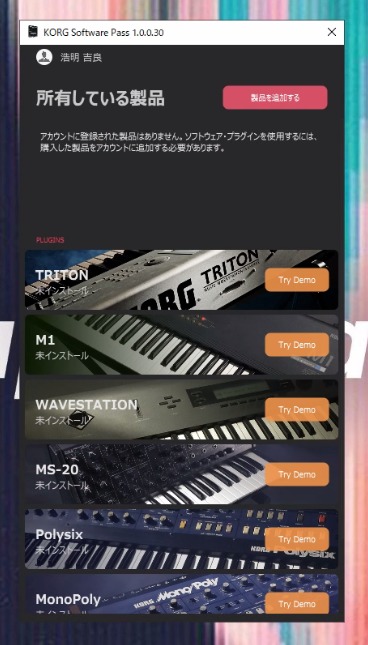
MS-20の「Try Demo」をクリックし、展開してインストーラーを起動して同様にインストールし起動します。
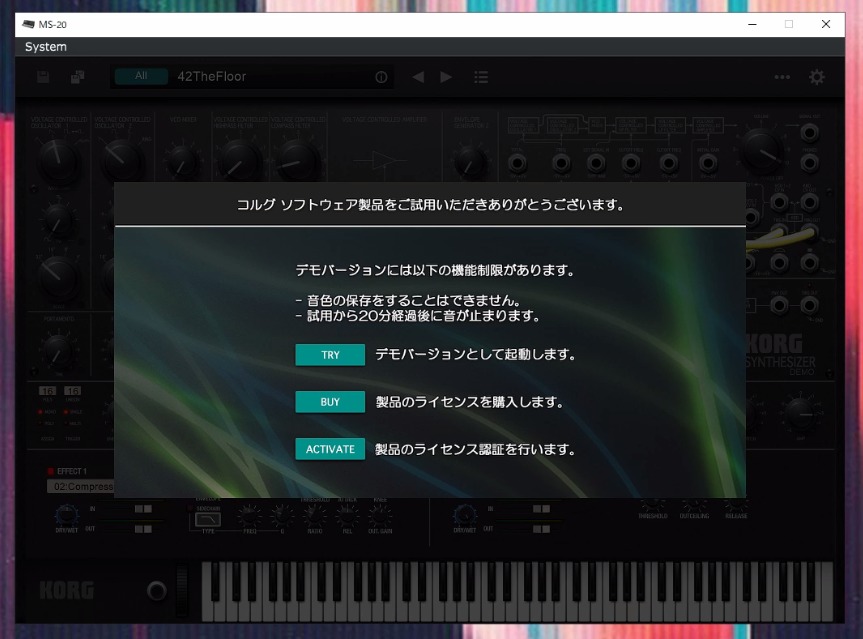
MS-20 V2 デモ版を試す
「TRY」をクリックして20分間使ってみます。
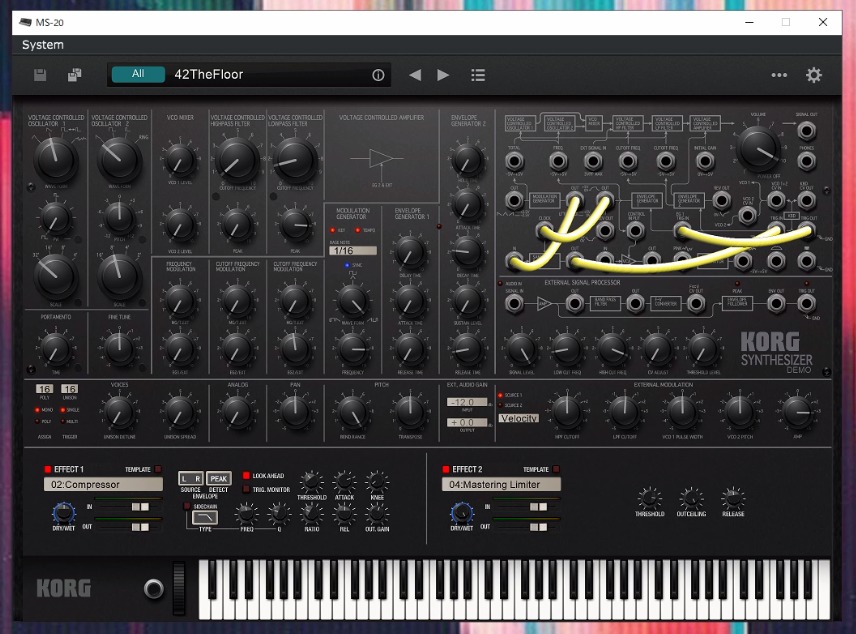
この状態だとマウスカーソルで1つの鍵盤しか押さえられないので、トップの「42TheFloor」をクリック。
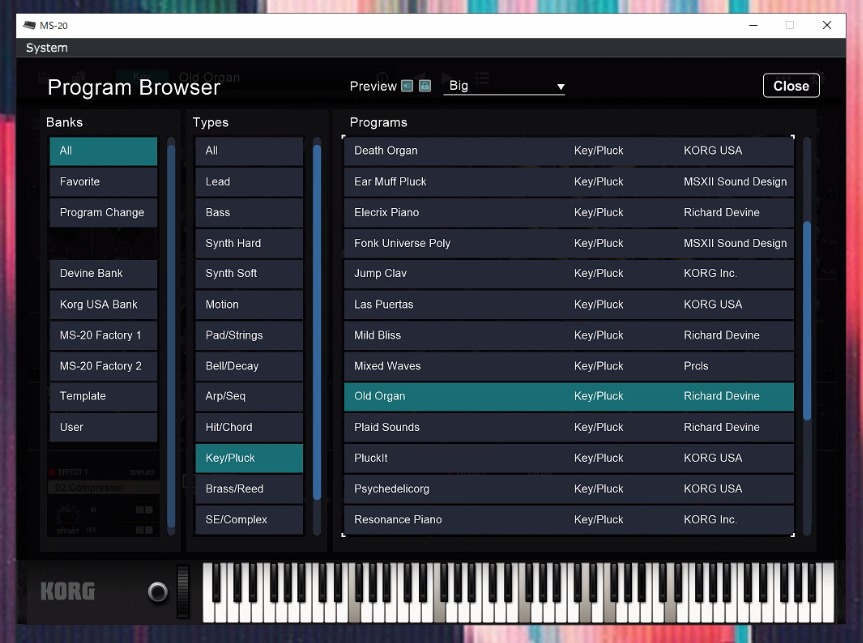
音色を選ぶ「Program Browser」画面に変わるので、トップの「Preview」の右のボタンを2つともクリックしてオンにすると自動演奏が始まります。その右側のメニューからいくつかの伴奏パターンが選べます。
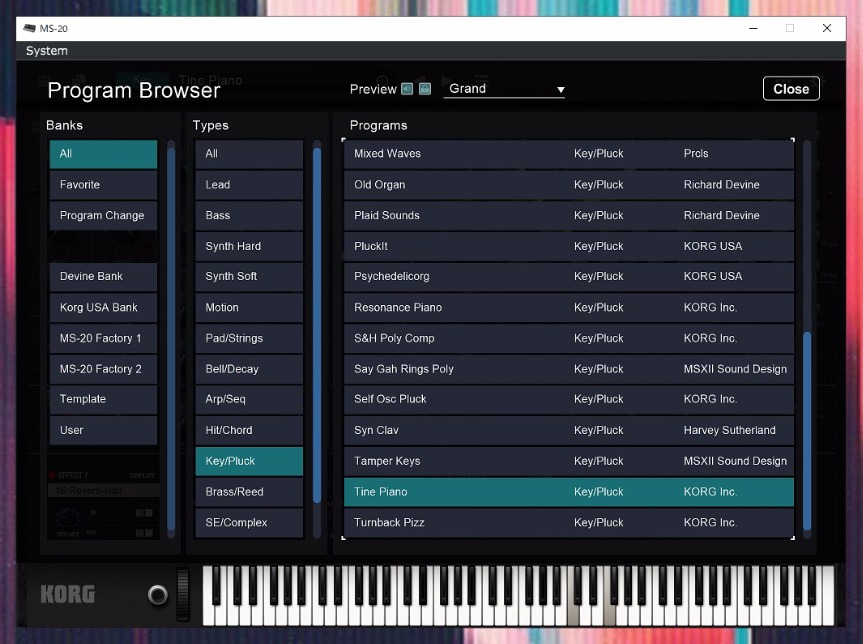
右上の「Close」をクリックして元の画面に戻ります。

この画面ではツマミをマウスでグリグリいじったり、下のエフェクターを2組設定できます。
ただし「Preview」による自動演奏はできないので、シーケンス音色を使うかMIDIコントローラーを繋いで手弾き演奏する必要があります。
他の画面もこれから試しますが、今回はここまでとします。
ちなみに「KORG Software Pass」は以下のようになります。
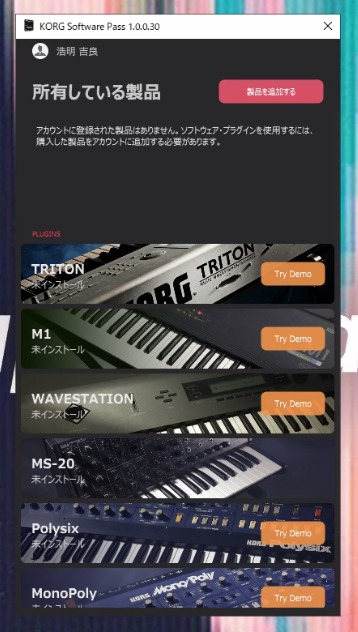
MS-20の「Try Demo」ボタンが消えています。「未インストール」というのは正規版は未だインストールされていないという意味だと思います。購入してインストールするかライセンスを登録すれば消えるはずです。
まとめ
MS-20iCが届けば、PaperspaceのUSBリダイレクト機能でローカルPCに繋いだMIDIデバイスが仮想Windowsで使えるので、MS-20だけでなく、TRITONも試してみたいと思います。
iPadをお持ちの方は、iPad専用の「iMS-20」アプリが使えるのでお試しください。
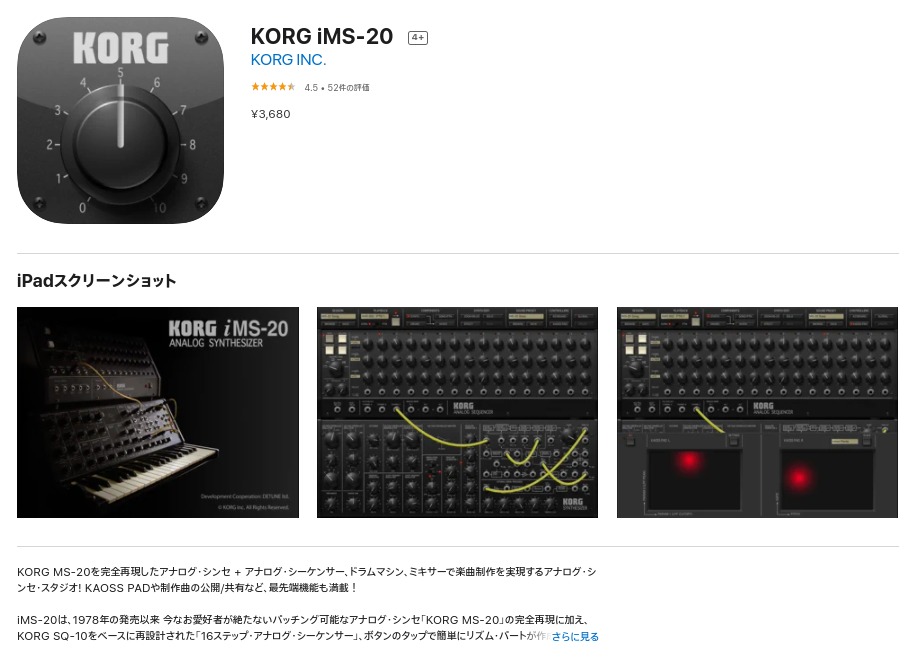
仮想Windowsを2in1ノートPCから繋ぐとタッチ操作が可能ですし、Chromeリモートデスクトップを使えばタブレットやスマホでの操作も可能になるので、iPadを持っていない人は以下の記事を参考にしてください。
DAZ StudioやBlenderなどの無料で使える3DCGアプリを使ったデジタル美少女作品づくりを、Windows1…
MS-20の場合は画面サイズが大きいタブレットがオススメですが、スマホでもピンチで拡大表示して自動スクロールしながら操作が可能なので、タブレットより使いにくいとは思いますが使うことは可能です。
次回は、以下の記事と同様に手持ちのMIDIコントローラー「KORG nanoKEY Studio」を仮想Windowsに繋いで使ってみたいと思います。
仮想Windows「Paperspace」にインストールしたKontakt 6 Player上のバイオリン音源「Stradivari Violin」を低スペックWindows PCに繋いだKORG「nanoKEY Studio」で手弾き演[…]
ではでは、きらやん